Canva 是最受歡迎的設計工具之一,因其簡單的拖放介面與強大的編輯功能而受到青睞。無論是製作社交媒體圖像、行銷素材,還是個人專案,Canva 都為每個人提供了絕佳的解決方案。
用戶常見的一項編輯任務是從圖片中移除文字。也許您下載了一張帶有浮水印或預設標語的素材圖,或者您想清理舊設計並重新使用。無論原因為何,學會如何在 Canva 中移除圖片文字都能節省時間並提升整體設計流程。
本指南將帶您一步一步了解三種簡單的方法,讓您學會如何利用 Canva 移除圖片內的文字。完成閱讀後,您將能選擇最適合您專案的方法。
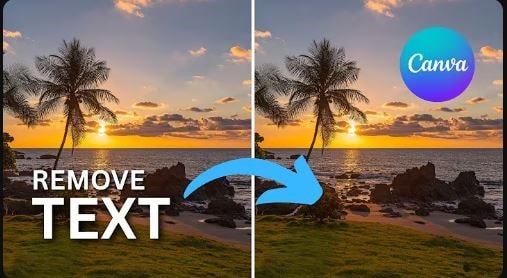
在本文中
第 1 部分。[方法一] 利用 Canva 的魔術橡皮擦工具從圖片中移除文字
如果你正在尋找一個快速又流暢的方法來在 Canva 中從圖片移除文字,魔術橡皮擦工具表現不錯。此工具利用 AI 偵測並移除圖片中不需要的文字,同時保留周圍背景。

如何使用魔術橡皮擦移除 Canva 圖片中的文字 | 步驟
以下是使用 Canva 魔術橡皮擦工具快速讓你的圖片去除文字的步驟。
開啟 Canva,然後上傳你的圖片,或直接從 Canva 圖庫選擇一張。選好圖片後,點擊該圖片開啟編輯選項。
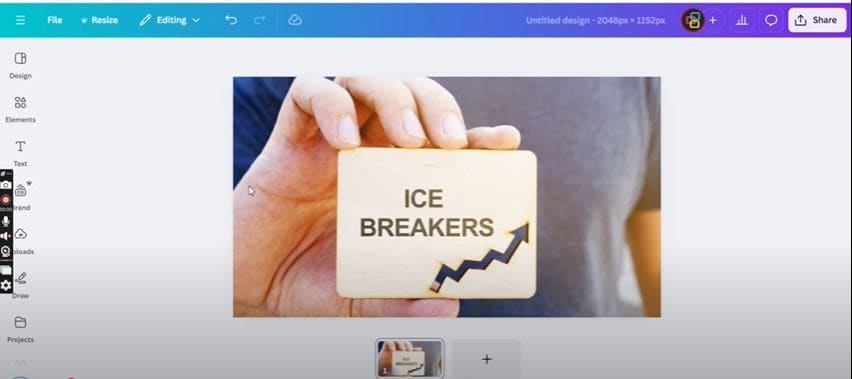
現在,選擇圖像並點擊編輯。這將在左側打開編輯工具。
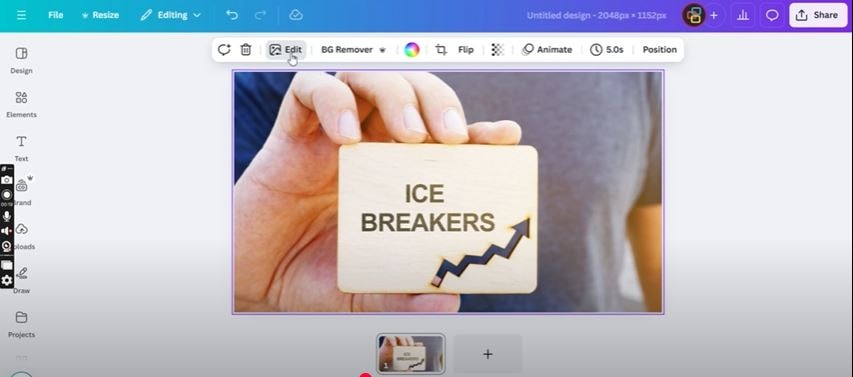
滾動到Magic Studio區域於編輯面板。選擇神奇橡皮擦從工具列表中。
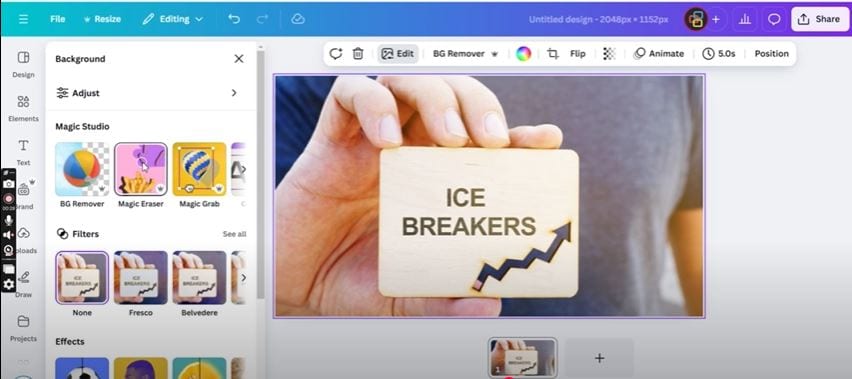
根據需要調整筆刷大小以提高精確度。然後點擊、按住並拖曳至你想移除的文字上。Canva會自動偵測並移除選擇的文字區域。完成後,請點擊擦除來套用更動。
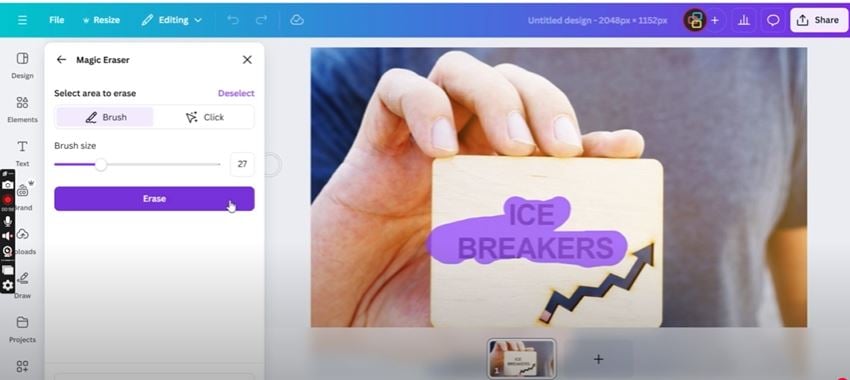
當你對結果滿意時,點擊「下載」以儲存最後的圖片。這樣就完成了!你的圖片現在已迅速且乾淨地去除了不需要的文字。
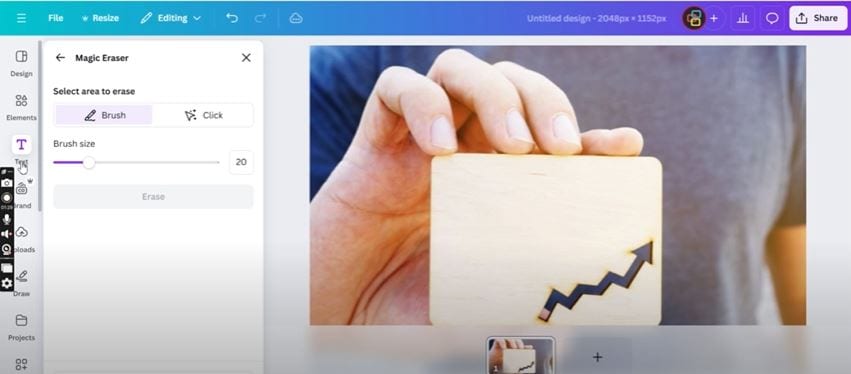
Magic Eraser的優缺點
| 優點 | 缺點 |
| 簡單且適合初學者 | 僅限 Canva Pro 用戶使用 |
| AI 協助,讓背景填充更流暢 | 若背景較為細緻或有紋理,可能會出現殘影 |
| 快速產出,幾乎不需費力 | 與進階工具相比,填充精確度的控制有限 |
第 2 部分.【方法二】使用 Canva 的「擷取文字工具」從圖片移除文字
Canva 另一項實用功能是「擷取文字工具」——適合用於包含可編輯文字元素的圖片。雖然這個方法不會以傳統方式「擦掉」圖片內的文字,但它可讓你提取並編輯嵌入在圖片圖層內的文字。如果你使用的是 Canva 範本或包含可編輯圖層的圖片,這會特別有幫助。
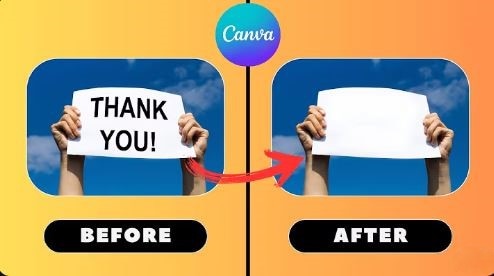
逐步教學
以下是使用步驟Canva移除圖片文字的方法使用「洪水選取工具」。
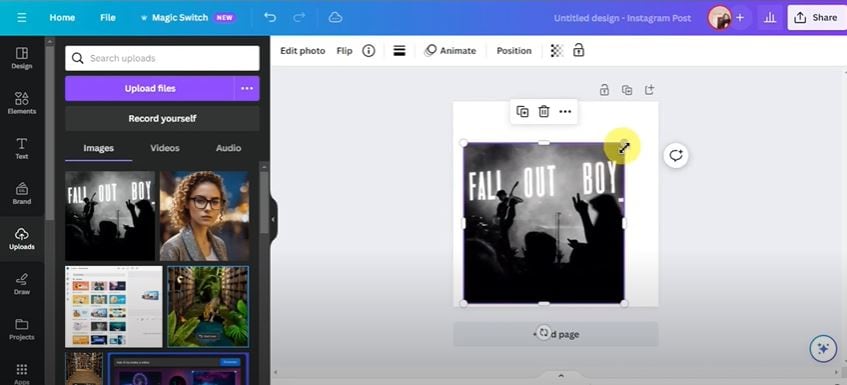
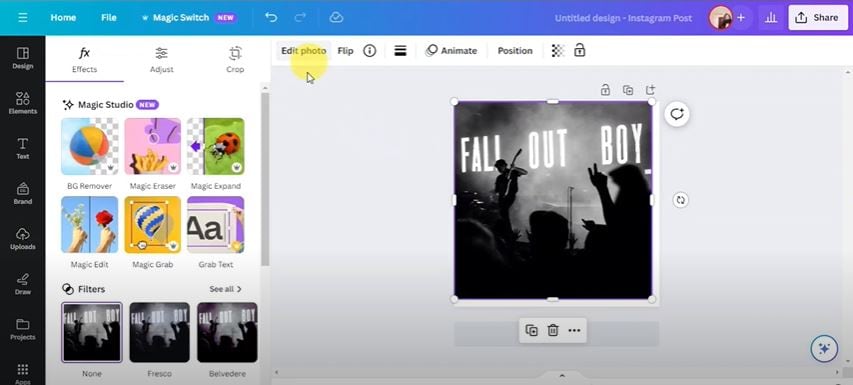
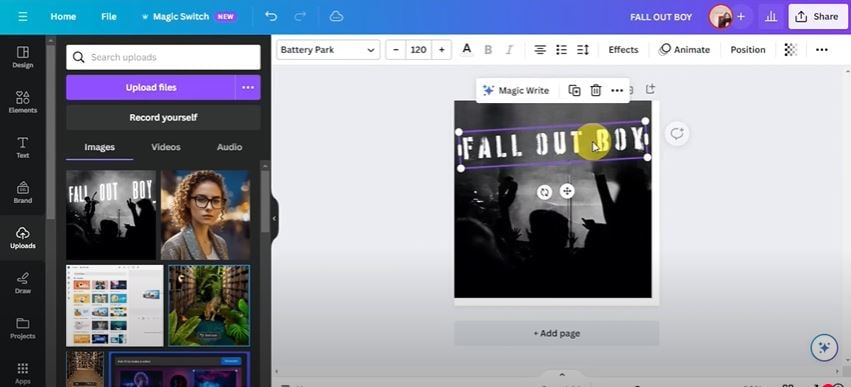
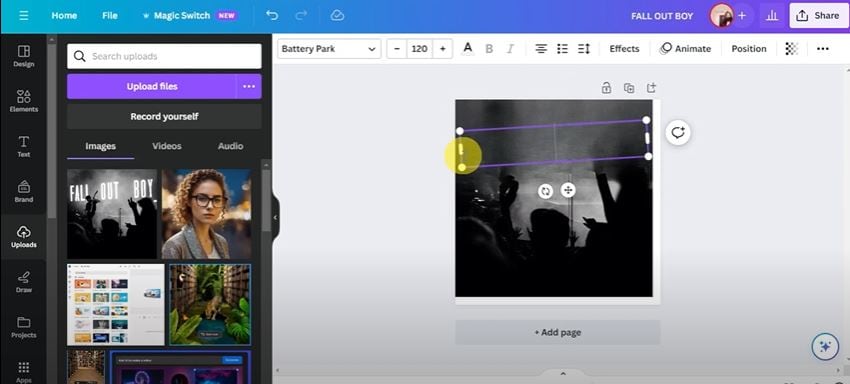
使用「抓取文字」的優缺點
| 優點 | 缺點 |
| 非常適合可編輯的 Canva 範本 | 不適用於已壓平或點陣圖像 |
| 適合初學者 | 無法用來移除不可編輯照片中的文字 |
| 允許完全自訂文字 | 可能難以處理複雜字體或手寫字 |
第 3 部分。[方法三] 用 Canva 的設計元素遮蓋文字來移除文字
當其他移除文字的方法不理想時,您隨時可以在 Canva 使用設計元素來遮蓋文字。這個方法在您處理複雜背景或上述方法無法輕易移除的文字時特別有用。您可以運用創意,利用形狀、圖案,甚至是新的設計功能來隱藏文字,讓文字與圖片其餘部分融合。
什麼時候適合用這個方法?
- 當文字移除工具留下殘影或扭曲背景時。
- 如果您沒有 Canva Pro 或進階工具的存取權。
- 當背景有紋理或複雜時,很難乾淨地移除文字。
- 當你想用新內容或設計元素取代文字時。
逐步教學
以下是在 Canva 中利用設計元素移除圖片中文字的方法。
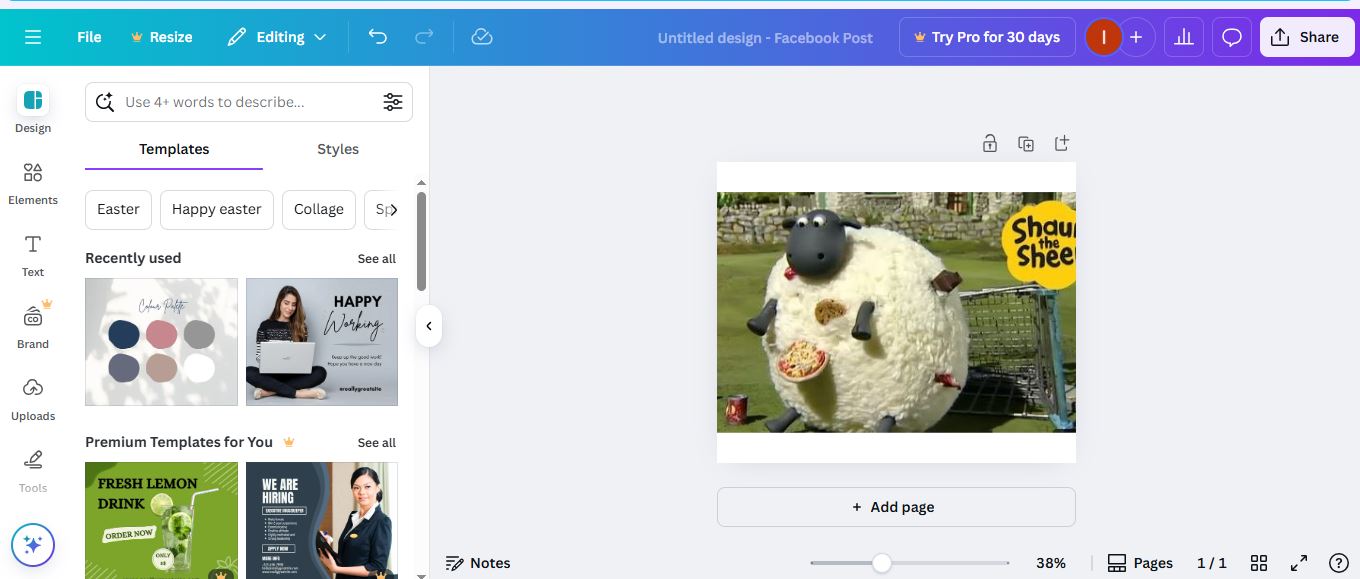
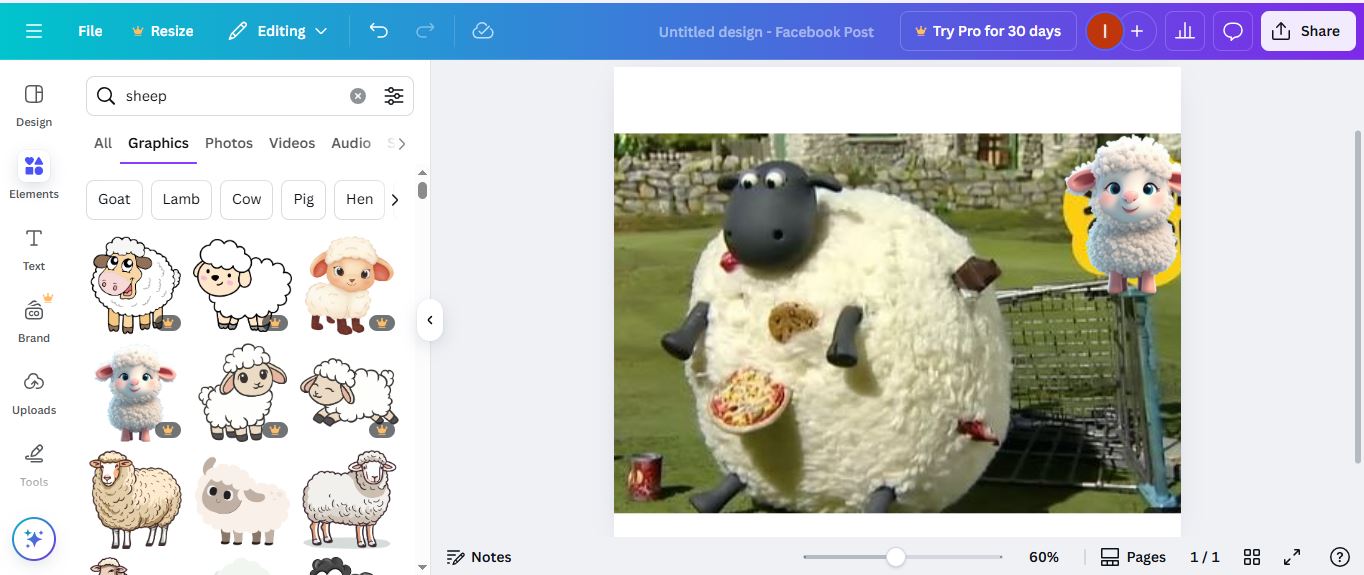
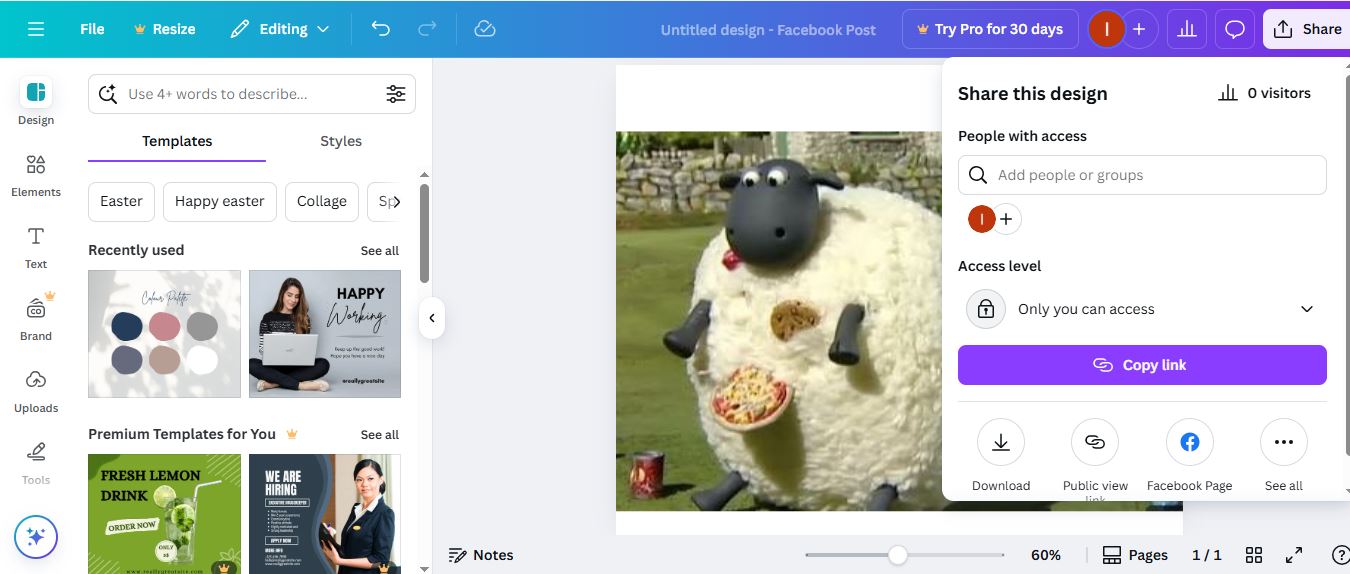
優點與缺點
| 優點 | 缺點 |
| 不需要專業訂閱 | 需要一點創意才能完美融合。 |
| 適用於複雜且細緻的背景。 | 若設計中需要完全刪除文字或以更多文字取代時,可能無法運作。 |
| 外觀完全可自訂。 |
加碼部分。使用AI精確移除圖像中不想要的文字和物件
Canva 從圖片中移除文字使用不同的工具可以順利操作,但有時可能會留下不必要的痕跡或使圖片變形。當需要更高精準度時,尤其是對於複雜圖片或移除後難以融合的頑固元素時,效果可能不佳。這時候Wondershare Filmora開始發揮作用。
Filmora 的AI 物件移除工具提供一種更精確且無縫的方式來擦除不需要的文字、, 物件或干擾項。這可以節省你的時間和精力,特別是在處理需要看起來精緻和專業的高品質畫面時。
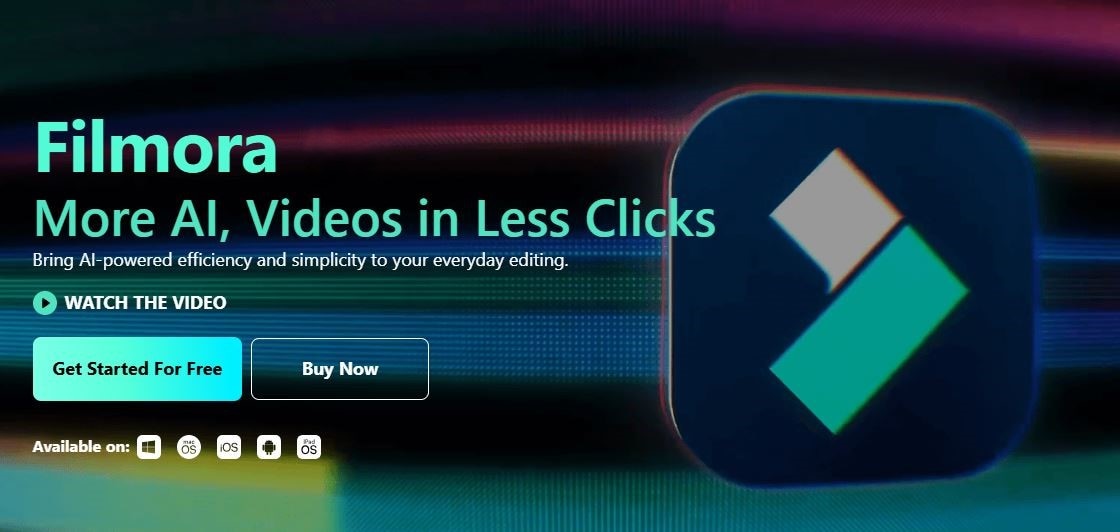
- 幾秒內移除影片和圖片中的不需要物件。
- 無需手動遮罩—AI為你完成繁重工作。
- 透過智能自動填充保留背景品質。
- 可在Windows、Mac、iOS和Android無縫運作。

為什麼要使用這個方法?
- Filmora的AI物件移除工具讓你的編輯更精確、更可控。
- 這在背景複雜時特別有用,或是你需要去除文字和物件但保留周圍細節時更顯價值。
- 如果沒有Canva Pro但想要更進階的編輯功能,這個方法就很適合你。
如何使用Filmora的AI物件移除工具
首先,在你的電腦上下載並安裝 Wondershare Filmora。你可以從他們的官方網站獲得該軟體。
打開 Filmora,然後點擊“導入媒體”來導入你的圖片。選擇你想編輯的圖片。上傳後,將圖片拖曳至時間軸。
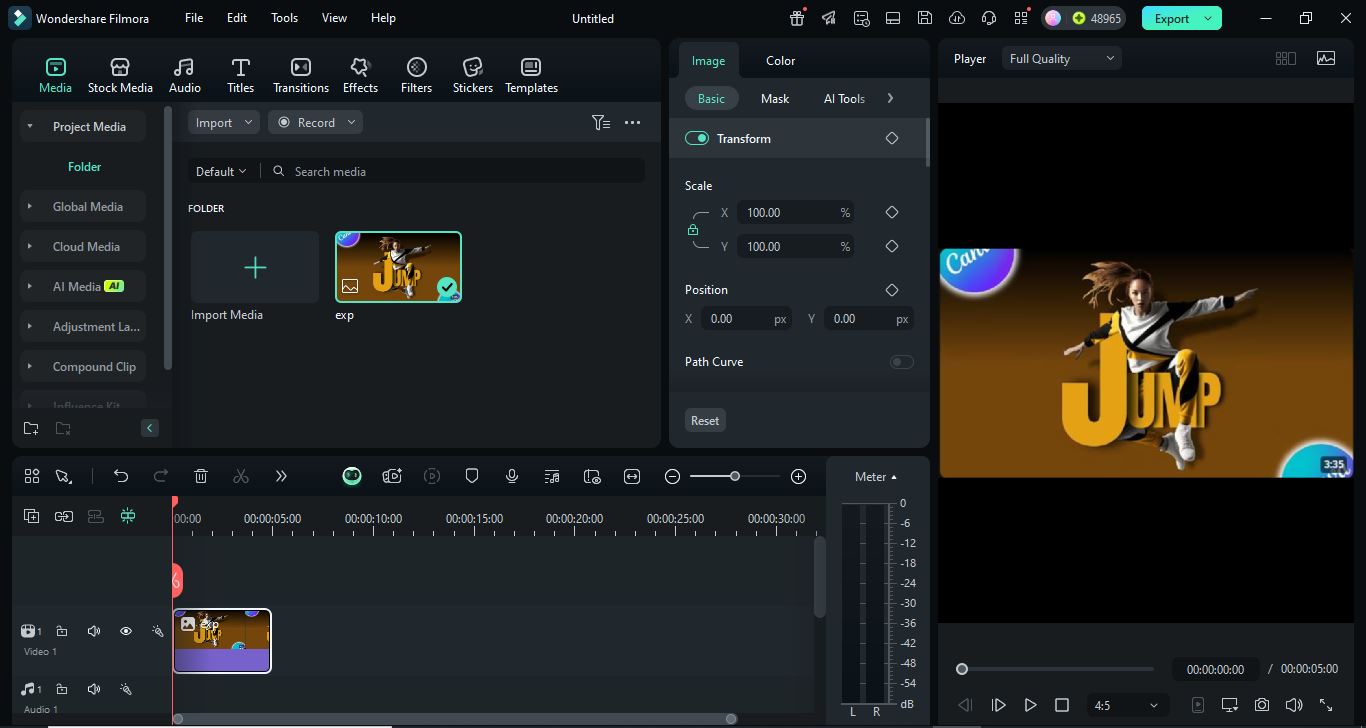
右鍵點擊圖片,然後選擇“AI 物件移除工具”。使用畫筆工具,標記你想要移除的文字或物件。點擊移除,AI 工具會處理圖片並自動填充背景。
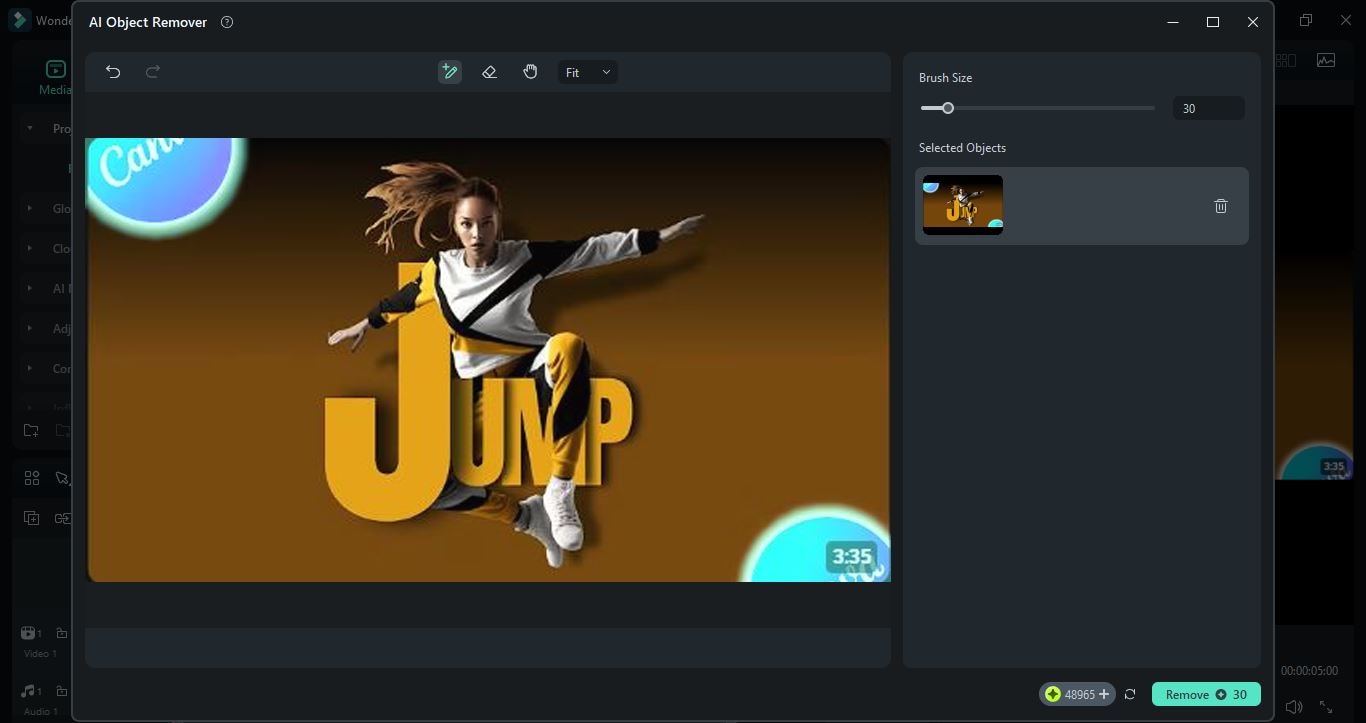
確認滿意後,點擊「匯出」選擇你要的格式將圖片匯出。
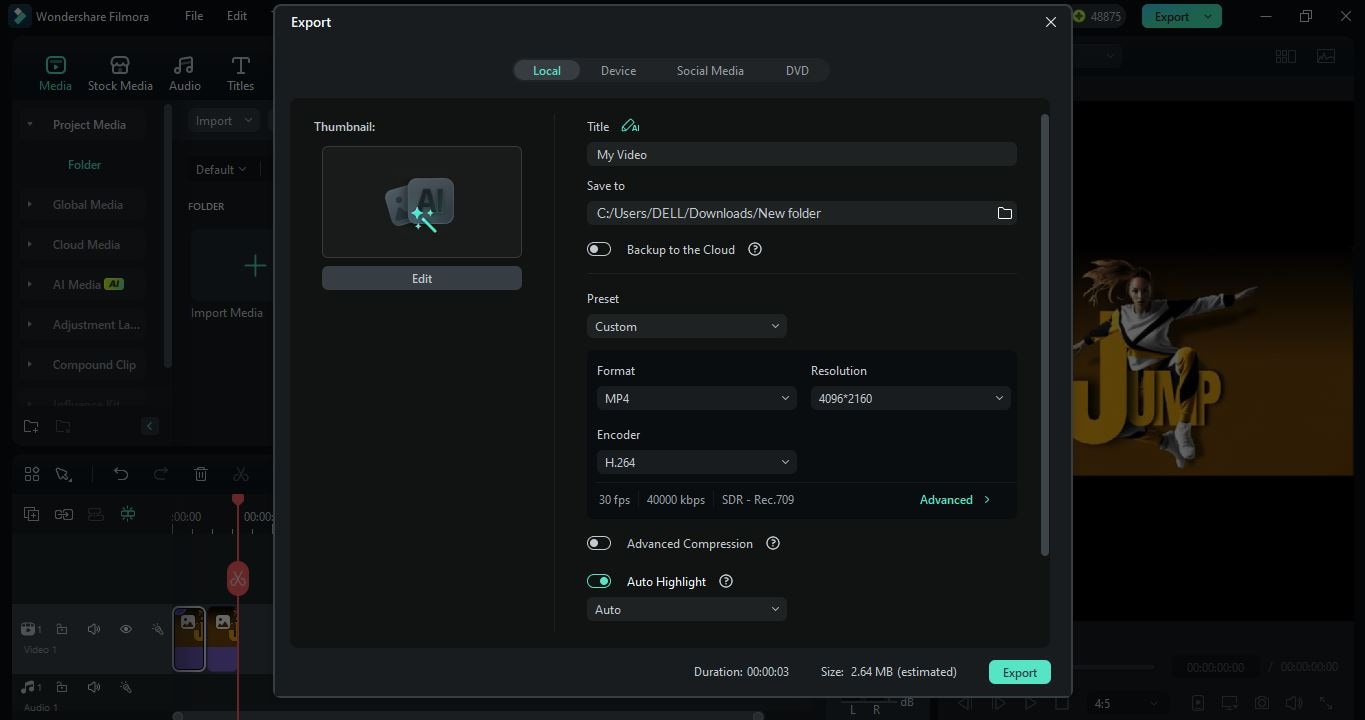
這裡有一個範例,展示使用 AI 物件移除工具前後的效果。

總結
在本文中,我們討論了三種有效的方法來在 Canva 中移除圖片中的文字:使用魔術橡皮擦工具、抓取文字工具,以及手動用設計元素蓋住文字。每種方法都根據圖片的複雜程度提供不同的解決方案。
若想獲得更精確的效果,請使用 Wondershare Filmora 的 AI 物件去除工具—這是一個強大的工具,可輕鬆移除不需要的文字和物件。無論你是新手還是專家,Filmora 都能讓編輯變得更簡單、更精確。






